
Innhold
Steam kan noen ganger mislykkes i å installere et spill eller kan ikke svare på grunn av en dårlig pakkemappe. Noen brukere kan finne ut at installasjonen deres kan ta lengre tid enn forventet og ikke kommer noen vei. Vinduet “Installere oppdatering” kan vedvare i løpet av denne tiden. Hvis du er en av brukerne som tilfeldigvis har dette problemet, bør du prøve å slette Steam-pakkemappen for å fikse det. Dette vil tvinge Steam-klienten til å laste ned de nødvendige filene på nytt etterpå og fikse installasjonsfeil.
Slette Steam-pakkemappe
Følg trinnene nedenfor for å oppdatere pakkemappen i Steam-klienten.
- Lukk Steam-klienten.
Klikk på "X" øverst til høyre.
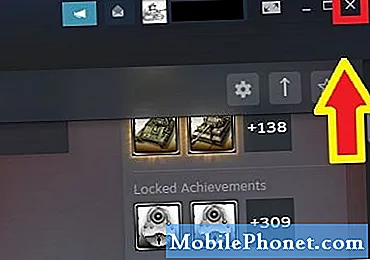
- Avslutt all Steam-relatert prosess under Oppgavebehandling.
Åpen Oppgavebehandling og under Prosesser kategorien, finn alle elementene som sier noe om Steam. Lukk hver av dem individuelt.

- Åpne Steam-katalogen.
Standardstien til Steam-mappen er C: Program Files Steam. Avhengig av maskinen din, kan standardstien også være C: Program Files (x86) Steam.
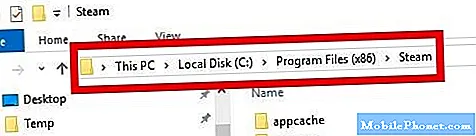
- Finn pakkemappen.
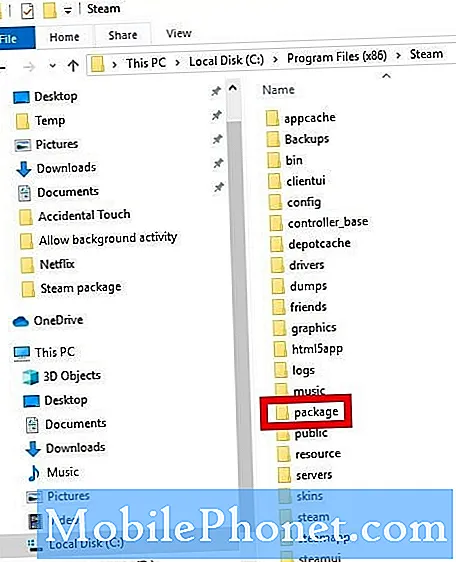
- Lag en kopi av Pakke-mappen.
Dette er for å sikre at du har en sikkerhetskopi av denne mappen i tilfelle noe går galt. Flytt kopien av denne mappen til for eksempel skrivebordet slik at du enkelt kan gjenopprette den.
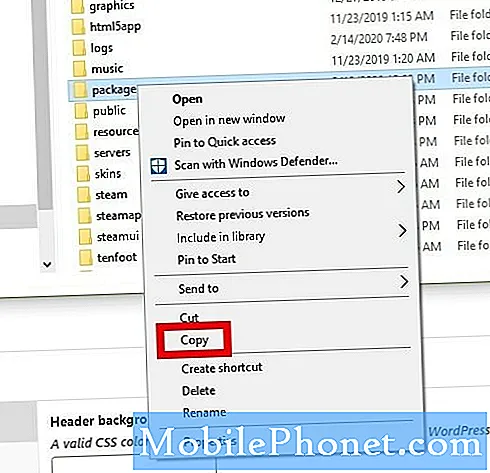
- Slett pakke-mappen.
Høyreklikk på mappen og klikk på Slett.
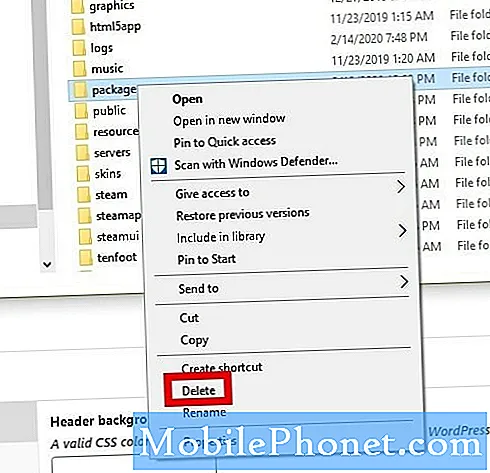
- Start Steam-klienten på nytt.
Åpne Steam-klienten og klikk på nedpilen ved siden av profilnavnet ditt øverst til høyre. Klikk deretter på Logg av kontoen.
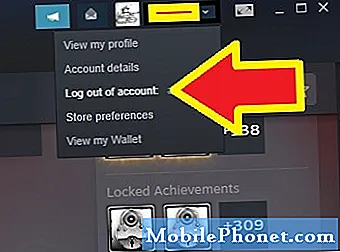
- La Steam laste ned noen filer på nytt.
Åpne Steam-klienten på nytt og last ned de nødvendige filene. Etter nedlasting starter den normalt.
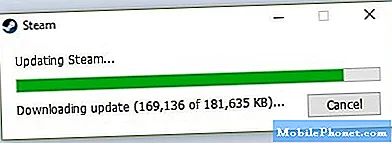
Foreslått lesing:
- Hvordan fikse Steam "Game Running" -feil
Få hjelp fra oss
Har du problemer med telefonen din? Kontakt oss gjerne ved hjelp av dette skjemaet. Vi prøver å hjelpe. Vi lager også videoer for de som ønsker å følge visuelle instruksjoner. Besøk Youtube-siden vår for feilsøking.


